O macOS Catalina vem com muitos recursos novos e novos aplicativos, mas também é um dos lançamentos mais problemáticos para MacBooks e Macs de mesa. Um problema que parece incomodar alguns usuários são as velocidades lentas do Wi-Fi no seu MacBook.
Conteúdo
- Leitura Relacionada
-
Acelere o Wi-Fi lento em seu MacBook
- Teste a velocidade da sua internet
- Verifique as configurações de rede
- Reinicie o seu roteador
- Feche os aplicativos não utilizados e as guias do navegador
- Use Ethernet em vez de Wi-Fi
-
Certifique-se de que o seu acesso à Internet não está bloqueado
- O que é um proxy SOCKS?
- Como remover o proxy SOCKS do seu Mac
-
Conclusão
- Postagens relacionadas:
Leitura Relacionada
- Como gerenciar músicas manualmente no seu iPhone no macOS Catalina
- Como adicionar espaços ao Dock em seu Mac
- Não consegue fazer login no aplicativo de música ou TV no macOS Catalina? Aqui está o porquê
- Desative as solicitações de senha ao baixar aplicativos gratuitos no macOS Catalina
- Como consertar a abertura do Apple Mail em tela dividida no macOS Catalina
Felizmente, existem algumas maneiras diferentes de fazer com que a velocidade do Wi-Fi volte ao normal no seu MacBook. Isso vai desde a execução de diagnósticos básicos até a reinicialização completa do roteador.
Acelere o Wi-Fi lento em seu MacBook
Se você está continuamente operando em velocidades lentas de wi-fi, então você está com sorte, pois existem várias maneiras de fazer as coisas funcionarem novamente. Isso vai desde alterar suas preferências de rede até simplesmente fechar alguns aplicativos não utilizados.
Teste a velocidade da sua internet
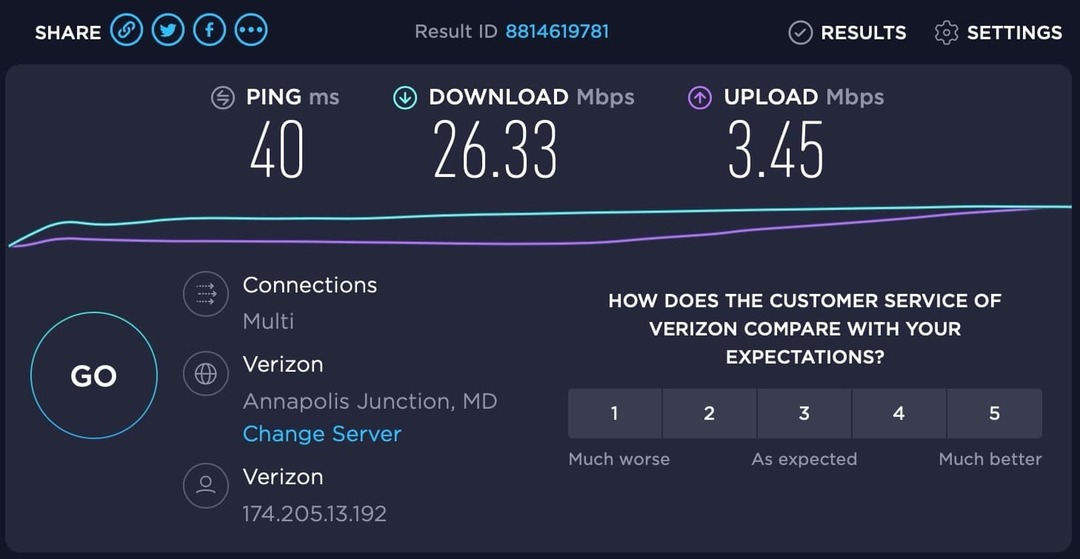
A primeira coisa que você deseja fazer é verificar duas vezes a velocidade da Internet em vários dispositivos. Isso inclui o seu MacBook “lento”, junto com quaisquer outros dispositivos que você possa ter em mãos, como um iPhone.
Existem alguns sites e aplicativos diferentes que você pode usar para verificar as velocidades. Talvez uma das opções mais populares seja Speedtest.net que fornecerá várias informações sobre a rede à qual você está conectado.
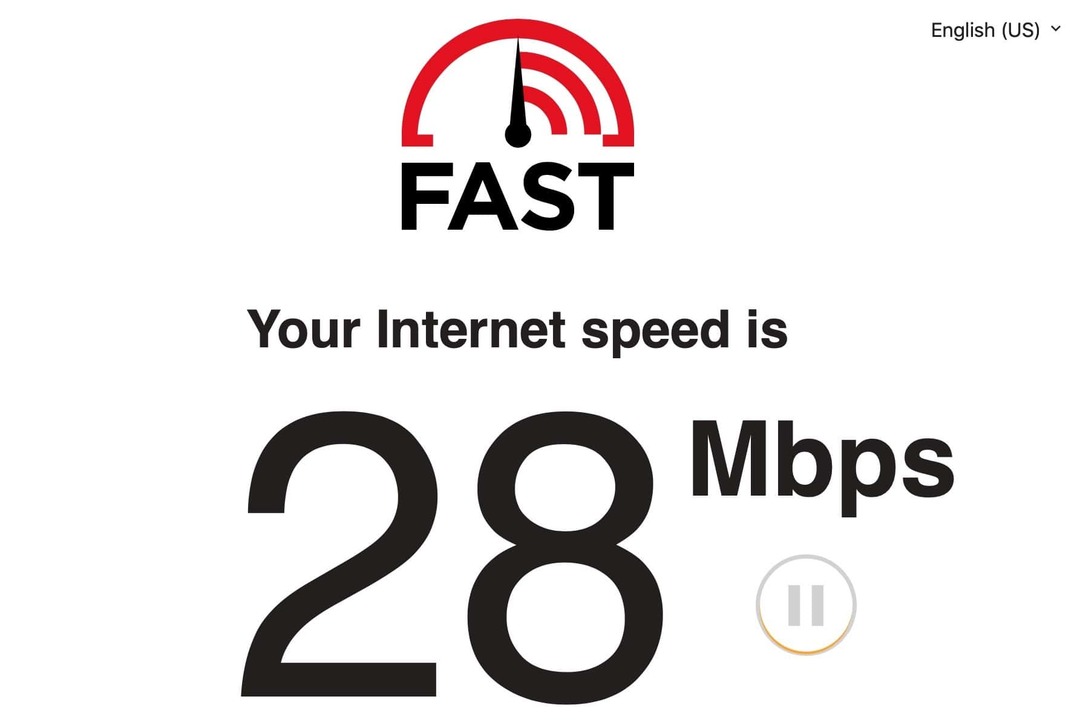
Outra opção é fast.com, que é apenas uma maneira rápida e fácil de verificar as velocidades sem um monte de bagunça. E, finalmente, você pode apenas realizar uma pesquisa no google por “teste de velocidade”.
Verifique as configurações de rede
Se você diagnosticou que há um problema com a velocidade do Wi-Fi em seu Mac, há um método integrado para tentar consertar tudo. Veja o que você pode fazer para verificar suas configurações de rede:
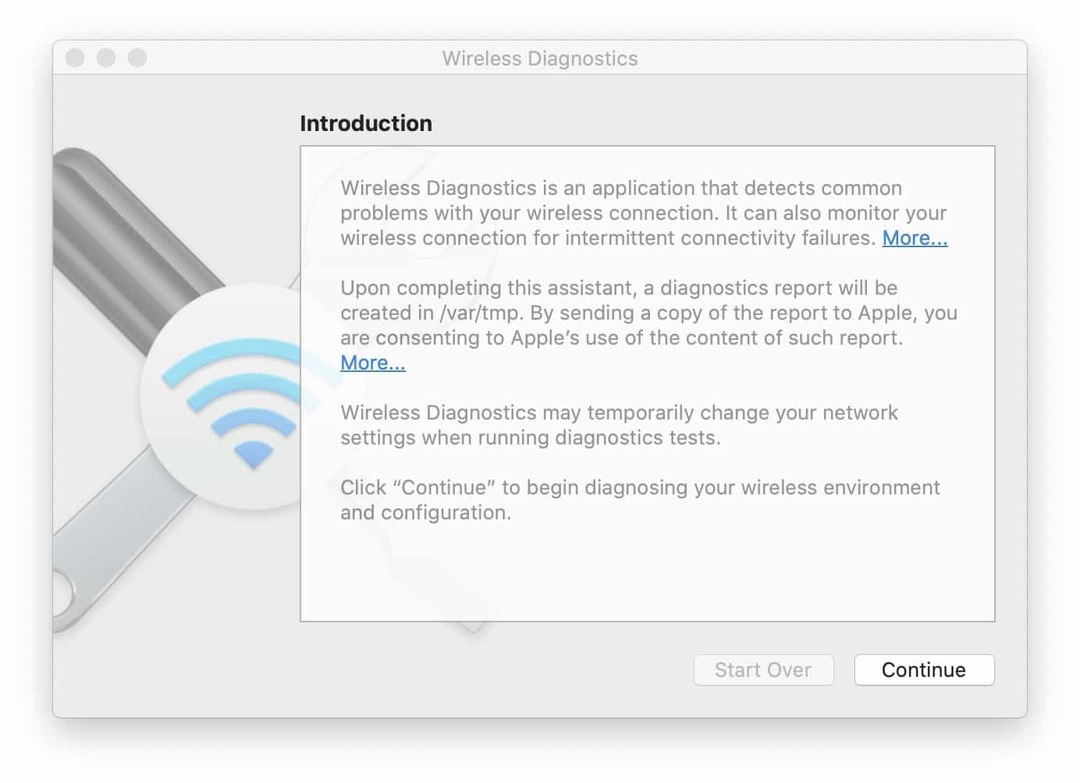
- aperte o Comando + Barra de Espaço teclas do seu teclado para abrir o Spotlight
- Modelo "Diagnóstico Sem Fio“
- Pressione Enter
- Siga as instruções
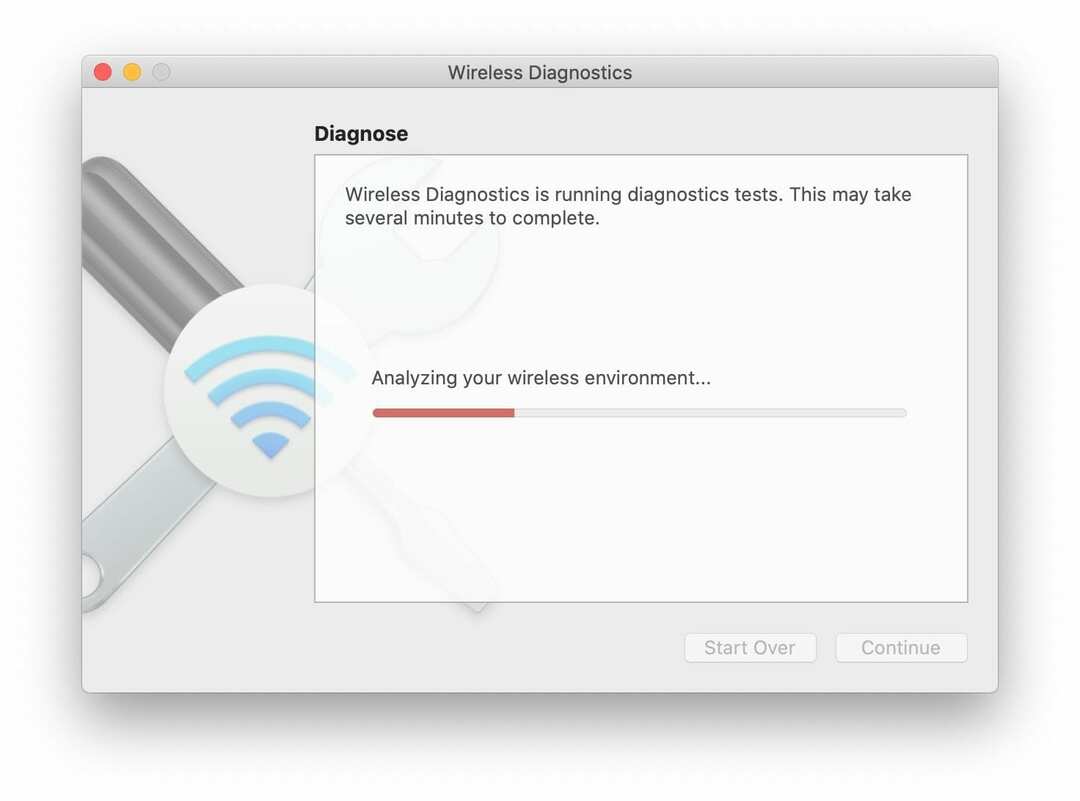
Isso não funcionará sempre, mas a execução desses diagnósticos ajudará e corrigirá alguns problemas em potencial. Se o diagnóstico voltar e dizer que não há nada de errado, você vai querer continuar com as possíveis soluções.
Reinicie o seu roteador
A próxima etapa óbvia se você estiver enfrentando problemas é simplesmente reiniciar o roteador. Na maioria das vezes, você pode fazer isso desconectando-o da parede e conectando-o novamente após cerca de 30 segundos. Também pode haver um botão de reinicialização localizado na parte traseira do roteador que você pode pressionar.

Recomendamos consultar o manual do usuário do roteador para encontrar a melhor maneira de reiniciá-lo. Assim que o roteador terminar de reinicializar e a Internet reconectar ao seu Mac, você pode testar as velocidades novamente.
Feche os aplicativos não utilizados e as guias do navegador
A maneira mais fácil de tentar fazer o Wi-Fi voltar ao normal é fechar todos os aplicativos ou guias do navegador não utilizados. Pode haver algo funcionando em segundo plano que está consumindo a velocidade dos seus dados e que você pode ter esquecido.
Isso provavelmente não funcionará para todos, mas é melhor tentar do que continuar lutando com velocidades lentas de Wi-Fi.
Use Ethernet em vez de Wi-Fi
Se você esgotou todas as outras opções, pode passar a usar uma conexão Ethernet sempre que possível. Se você possui um Macbook, certifique-se de ter o dongle Ethernet USB-C correto para permanecer conectado.
Esta pode não ser a melhor opção para alguns, especialmente se você não estiver em casa. No entanto, pelo menos você será capaz de fazer seu trabalho ou transmitir um pouco do Disney + sem problemas.
Certifique-se de que o seu acesso à Internet não está bloqueado
Em alguns casos, você pode ter instalado acidentalmente algum malware em seu Mac que está causando alguns problemas. Ou seja, há alguns malwares circulando e configurando um proxy de codinome SOCKS que bloqueia o acesso à Internet por um curto período de tempo.
O que é um proxy SOCKS?
Para alguns, você pode nem saber o que é um proxy, muito menos para que serve o proxy SOCKS. Mas, essencialmente, esta é uma ferramenta usada para alterar rapidamente o seu endereço IP, ao mesmo tempo que é usada para contornar possíveis restrições.
Normalmente, este tipo de proxy é usado por aplicativos VPN (Virtual Private Network), especialmente para contornar conteúdo bloqueado geograficamente. No entanto, alguns malwares aproveitarão isso para obter acesso às suas informações.
Como remover o proxy SOCKS do seu Mac
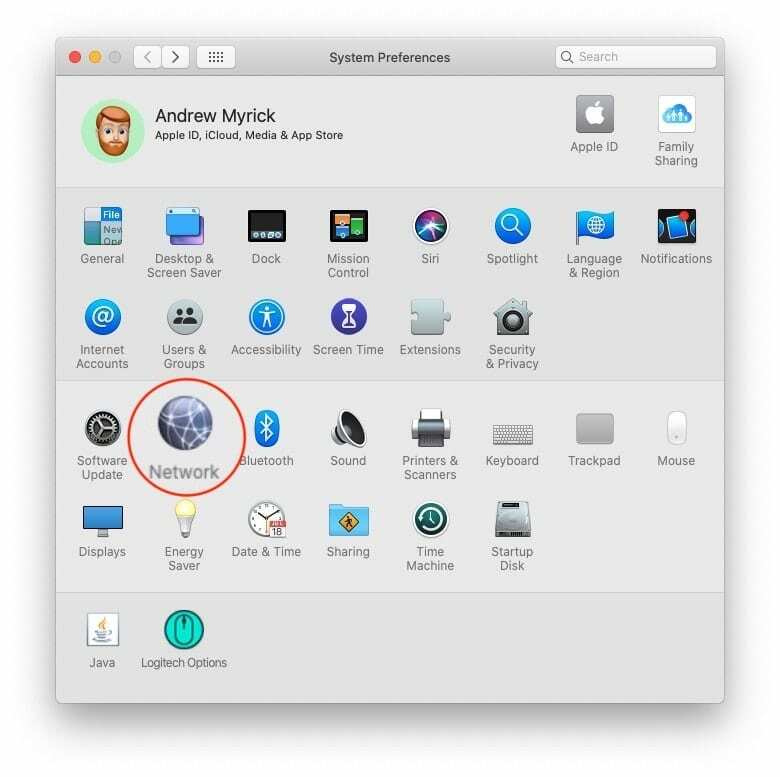
As etapas para remover o proxy SOCKS não são tão difíceis quanto você pode imaginar, pois você só precisa entrar no aplicativo Preferências do Sistema. Aqui está o que você precisa fazer para remover o proxy SOCKS.
- Abrir Preferências do Sistema no seu Mac
- Selecione Rede
- No painel lateral, escolha sua rede conectada
- No lado direito, clique em Avançado
- Nas guias na parte superior, acesse Proxies
- Localizar Proxy SOCKS e desmarque a caixa
- Clique OK
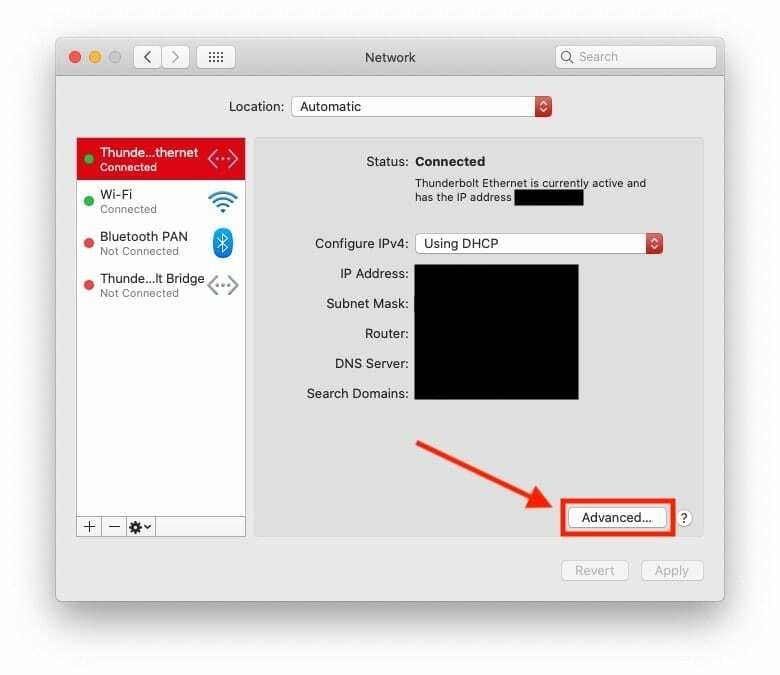
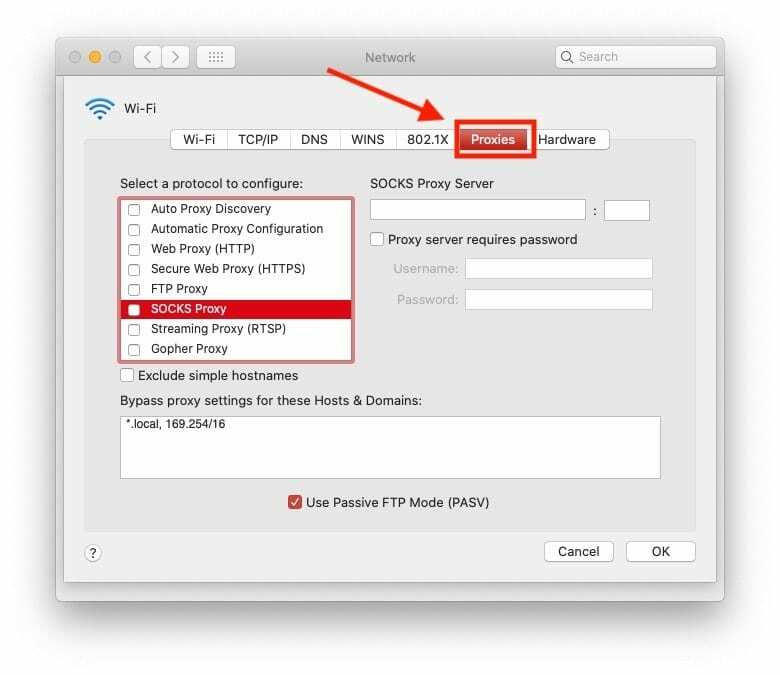
Se você reiniciar o Mac e os problemas continuarem a aparecer, você desejará redefinir a NVRAM e / ou SMC (Controlador de gerenciamento do sistema). Veja como você pode redefinir o SMC:
- Desconecte o cabo de alimentação do seu Mac
- Pressione e segure a tecla liga / desliga por pelo menos 15 segundos
- Conecte o cabo de alimentação de volta ao seu Mac
Quanto à NVRAM, existem mais algumas etapas que você precisará realizar. Primeiro, você precisará pressionar e segurar as seguintes teclas em seu teclado Opção + CMD + P + R. Enquanto segura essas teclas, pressione o botão liga / desliga uma vez para ligar o computador e mantenha o botão liga / desliga pressionado até que o Mac reinicie duas vezes.
Conclusão
Pode ser um tanto chato lidar com velocidades de Wi-Fi mais lentas, especialmente se você está apenas tentando fazer um trabalho ou relaxar com o Disney +. Estas são apenas algumas das maneiras de fazer com que o Wi-Fi funcione normalmente no seu MacBook.
Se você se deparou com problemas semelhantes, mas encontrou uma solução alternativa melhor ou diferente, informe-nos nos comentários abaixo. Enquanto isso, informe-nos se você se inscreveu no Disney + e se planeja manter a assinatura no futuro.
Andrew é um escritor freelance que mora na Costa Leste dos Estados Unidos.
Ele escreveu para uma variedade de sites ao longo dos anos, incluindo iMore, Android Central, Phandroid e alguns outros. Agora, ele passa seus dias trabalhando para uma empresa de HVAC, enquanto trabalha como redator freelance à noite.